MPI安装与运行报告
MPI编程环境安装与测试

一、实验目的1. 熟悉Linux平台的使用。
2. 掌握MPICH的安装、配置以及测试方法。
二、实验条件Linux平台。
三、实验原理及相关知识1. 参阅相关Linux操作系统的配置;2. 参阅MPICH安装与配置。
四、实验步骤一、运行平台搭建1. 准备工作(1) PC机或虚拟机;(2) 设置机器IP,更改主机名。
例如:主机名node1,node2,IP地址分别为192.168.0.1,192.168.0.2 执行:#service network restart#service iptables stop2. 创建SSH信任连接(在root目录下):(1) 更改/etc/hosts文件#vi /etc/hosts增加如下内容:主机IP地址主机名例如:192.168.0.1 node1192.168.0.2 node2(2)在node1上生成SSH密钥对#ssh-keygen –t rsa(3) 进入.ssh目录#cd .ssh(4) 生成authorized_keys文件#cp id_rsa.pub authorized_keys(5) 退出root目录#cd ..(6) 建立本地的信任连接#ssh node1(7) 设置node2(node2的root目录下)#ssh-keygen –t rsa#scp node1的IP:/root/.ssh/* /root/.ssh # scp node1的IP:/etc/hosts /etc/hosts #ssh node1(8) 确认信任连接(每台机器上执行)#ssh node1#ssh node2二、安装MPICH2(在节点root目录下)1. 下载MPICH并解压;下载:/pub/mpi/解压:tar -zxvf mpich2-1.0.4.pl.tar.gz 2. 创建安装目录#mkdir /root/MPICH23. 进入/root/mpich2-1.0.4.pl#cd /root/ mpich2-1.0.4.pl4. 设置安装目录#./configure --prefix=/root/ MPICH25. 编译#make6. 安装#make install7. 修改/etc/mpd.conf#vi /etc/mpd.conf内容:MPD_SECRETWORD=mypasswd#chmod 600 /etc/mpd.conf8.创建主机名称集合文件/root/mpd.hosts#vi /root/mpd.hosts内容:node1node2三、测试1.修改/root/.bashrc# vi /root/.bashrc增加:PATH=”$PATH:/root/MPICH2/bin”#source /root/.bashrc2. 本地测试#mpd &#mpdtrace#mpdallexit3. 运行集群系统#mpdboot -n number –f /root/mpd.hosts number为要起动的机器个数#mpdtrace#mpdallexit。
MPICH 的安装使用和MPI原理分析

MPI_Init (*argc,*argv);//初始化MPI环境
MPI_Comm_size (comm,*size);//返回同组内进程数
MPI_Comm_rank (comm,*rank);//返回该进程在组内的进程号,从0开始
MPI_Send(buf,count,datatype,dest,tag,comm);
将结果exe程序拷贝到MPICH2\bin目录下,运行mpiexec程序,在Application内添加要我们运行的exe程序。选择进程数目,然后Execute,就会显示多个进程的执行情况。
MPICH
MPI过程就好像一个几步的过程调用,通过初始化,设置进程数,运行进程,进程间发送和接受消息,结束这些步骤来完成。
}
MPI_Bcast(&n,1,MPI_INT,0,MPI_COMM_WORLD);
h=1.0/(double) n;
sum=0.0;
for(i=myid+1;i<=n;i+=numprocs)
{
x=h*((double)i-0.5);
sum+=f(x);
}
mypi=h*sum;
if (m2-1.3.2p1-win-ia32.msi,填写passphrase,默认为behappy,选择默认路径安装。
运行wmpiregister,注册当前的管理员用户。
使用建立和编译MPI程序:新建一个项目,设置项目属性,将MPICH2\lib目录添加到C++连接的library path内,将MPICH2\include目录添加到C++链接的Include Path内,在程序属性的链接器->命令行中添加mpi.lib,编译和生成程序。
MPI安装与运行报告

MPI安装于运行报告本机运行环境:机器型号:联想G450处理器:Pentium(R)Dual-Core CPU T4200 @ 2.00GHz运行内存(RAM):2GB操作系统:Windows 7(32位)程序开发环境:Visual Studio 2008MPI版本:mpich2-1.3.2p1-win-ia32安装程序详细安装步骤:1、运行mpich2-1.3.2p1-win-ia32.msi。
安装过程中,会要求设置一个passphrase。
我的机器上默认的passphrase是beHappy,很有意思的密码。
设置这个东西很重要,一定要记住;下面会说到为什么。
2、安装完之后,不知道下一步怎么进行了。
打开刚才安装的MPICH2的快捷方式目录,发现了一个README文件。
打开之后,发现了MPICH2的使用方法介绍,于是按照其中的指示,我进行了第一个MPI并行程序的编写。
我使用的是VC++2008。
首先创建一个新的工程,取名为MPITest。
添加MPI库的支持:按照README中的指导,应该首先将MPI的头文件目录包含到项目中去。
结果在项目属性中找了半天,也没有找到添加头文件目录的位置,只找到了包含库文件的位置,我安装MPICH2的目录为D:\ProgramFiles\MPICH2,将MPICH2的库文件添加到如下面图1所示的位置即可。
最后才反应过来,这个工程还是空的,没有任何文件,可能跟这个有关系吧。
于是,马上新建了一个Cpp文件main.cpp,将老师PPT中的例子程序拷贝进去。
图 1果然,新建了这个cpp文件之后,项目属性中多出了C/C++这样一项,于是,就可以在其中设置包含文件的目录了,相应的配置如下面图2所示。
图 2设置好这些文件之后,编译程序,结果在连接的时候报错,类似于“main.obj : error LNK2019: 无法解析的外部符号_MPI_Finalize,该符号在函数_main 中被引用”,这样的错误出现了六个。
实验四MPI环境构建及程序设计
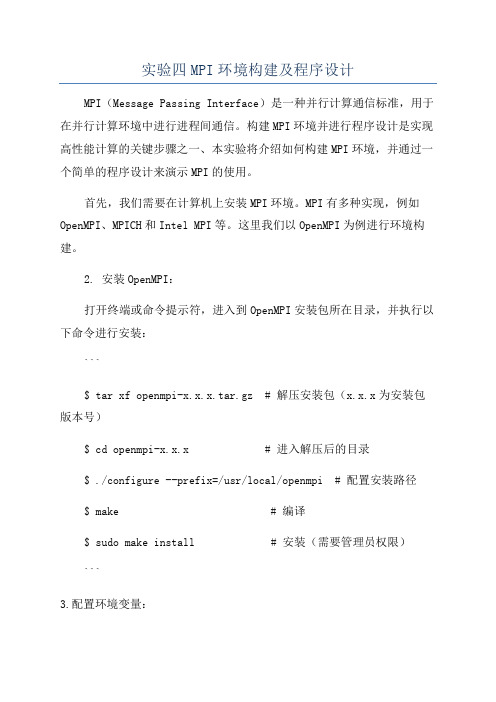
实验四MPI环境构建及程序设计MPI(Message Passing Interface)是一种并行计算通信标准,用于在并行计算环境中进行进程间通信。
构建MPI环境并进行程序设计是实现高性能计算的关键步骤之一、本实验将介绍如何构建MPI环境,并通过一个简单的程序设计来演示MPI的使用。
首先,我们需要在计算机上安装MPI环境。
MPI有多种实现,例如OpenMPI、MPICH和Intel MPI等。
这里我们以OpenMPI为例进行环境构建。
2. 安装OpenMPI:打开终端或命令提示符,进入到OpenMPI安装包所在目录,并执行以下命令进行安装:```$ tar xf openmpi-x.x.x.tar.gz # 解压安装包(x.x.x为安装包版本号)$ cd openmpi-x.x.x # 进入解压后的目录$ ./configure --prefix=/usr/local/openmpi # 配置安装路径$ make # 编译$ sudo make install # 安装(需要管理员权限)```3.配置环境变量:```export PATH=/usr/local/openmpi/bin:$PATHexportLD_LIBRARY_PATH=/usr/local/openmpi/lib:$LD_LIBRARY_PATH ```执行以下命令使环境变量生效:```$ source ~/.bashrc # 或 source ~/.bash_profile```4.验证MPI环境:执行以下命令验证MPI环境是否成功安装:```$ mpiexec --version```如果输出了MPI版本信息,则说明安装成功。
接下来,我们将通过一个简单的MPI程序来演示MPI的使用。
以下是一个求解圆周率的MPI程序示例:```c#include <stdio.h>#include <stdlib.h>#include <mpi.h>int main(int argc, char *argv[])int rank, size;double pi = 0.0;double sum = 0.0;MPI_Init(&argc, &argv);srand(rank);for (int i = start; i < end; i++)double x = (double)rand( / RAND_MAX;double y = (double)rand( / RAND_MAX;if (x * x + y * y <= 1.0)sum += 1.0;}}MPI_Reduce(&sum, &pi, 1, MPI_DOUBLE, MPI_SUM, 0, MPI_COMM_WORLD);if (rank == 0)printf("Approximated Pi: %f\n", pi);}MPI_Finalize(;return 0;```该程序使用蒙特卡洛方法求解圆周率。
mpi安装

MPICH 在windows上安装与使用MPICH 在windows上安装与使用,其实很简单。
1。
下载,安装,在每台电脑上都安装,每台电脑上建一个管理员级别的用户,每台电脑上的用户名及密码相同,每台电脑IP不同,在同一网关下,掩码一样。
所有的电脑都具有相同的工作组。
所有电脑建议关闭防火墙(不关闭防火墙进行连接,我还想不到解决办法)在进行并行计算时,其它从机可不进行登陆,或用哪个用户登陆都可以,不影响并行计算的连接。
确认在每台机器上都启动了RemoteShellServer。
可以通过控制面板->服务,来检查,推荐将这个服务设为自动,可以减少以后的维护。
(搞不清,不放心就把remote 的启动)2。
配置(可有可无)(1)系统环境变量,添加MPICH的路径。
如你安装MPICH到C:\Program Files\MPICH,则在系统环境变量的path中添加路径C:\Program Files\MPICH\mpd\bin (各项是用空格分开的)。
(2)路径。
我个人建议在每台电脑上相同的路径上建一个目录(如:C:\mpitest\),使用主机电脑具有读写所有从机该目录的限权。
这样,就可在主机编程调试程序,直接把编译后的程序从网络上传到从机的共享目录上,不必用U盘拷来拷去的。
(你也可用其它先进方法,如RSH。
)。
每台电脑的共享目录上都存放在相同的并行程序。
(如mympi。
exe)。
(3)注册用户用MPIRegister。
exe(在cmd下,MPIRegister。
exe在C:\Program Files\MPICH\mpd\bin 下)在每台电脑上注册在第一步你新建的用户,可看其命名用法,需要输入密码,(输入时不显示输入提示,这下linux相似)。
(4)验证连接用MPICH Configuration tool查找可用的机器。
在窗口上,应该已经正确显示出工作组名,点select,弹出窗口,点菜单action,scan host。
MPI的安装和配置

MPI MPI ⼀.MPI的安装1.下载MPICH2软件包官⽹:/downloads/。
本次安装直接选择已经下载好的mpich2-1.4.1p1-win-ia32.man(32位)进⾏安装。
2.先安装NET Framework3.5步骤1点“mpich2-1.4.1p1-win-ia32.man(32位)”可能会发现⽆法进⾏安装,直接弹出官⽹下载MPICH2软件包的情况。
这是因为电脑上没有配置NET Framework3.5的原因,所以要先在电脑上安装NET Framework3.5或者NET Framework2.0。
如果电脑上已经安装有NET Framework 3.5,跳过此步骤。
先百度下载NET Framework 3.5,打开后按照提⽰进程依次点NEXT就可以安装好NET Framework 3.5。
3.按照提⽰进程进⾏安装。
安装⽬录默认:C:\Program Files (x86)\MPICH2即可。
如下截图:4.加⼊mpich2的路径:计算机---属性---⾼级系统设置---⾼级---环境变量---path中加⼊C:\Program Files (x86)\MPICH2\BIN路径。
如下截图:5.双击运⾏C:\Program Files\MPICH2\bin ⽬录下的wmpiregister(1)、输⼊账户的⽤户名与密码(2)、点击Register注册(3)、点击OK,确认如下截图6、1.、以管理员⾝份启动命令名提⽰符:找到命令处理程序C:\Windows\System32\cmd.exe 点击右键:选择以管理员⾝份运⾏(2)、在C:\Program Files(x86)\MPICH2\bin⽬录下运⾏:smpd -install -Pumbaa(账户名) *******(账户密码)如下截图⼆、MPI运⾏环境的配置1、运⾏C:\Program Files (x86)\MPICH2\bin⽬录下的wmpiconfig。
MPI综合实验报告

MPI综合实验报告MPI(Message Passing Interface)是一种并行计算编程模型,可用于在分布式内存系统中实现进程间通信。
本文将介绍一个关于MPI的综合实验报告,涵盖了MPI的基本概念、实验目的、实验过程和实验结果。
一、实验目的1.熟悉MPI的基本概念和编程模型;2.掌握MPI的几个常用函数的使用方法;3.理解并实现并行计算的数据分发和结果收集。
二、实验过程1.环境准备:配置MPI开发环境,包括安装MPI软件包和设置环境变量。
2.实验设计:设计一个简单的并行计算任务,实现对一组数据的平方计算。
3.编码实现:使用MPI编写程序,在主进程中生成一组数据,在其他进程中进行数据分发和计算。
4.程序运行:运行MPI程序,观察并记录各个进程的计算结果。
5.结果分析:比较串行计算和并行计算的结果,并计算加速比。
三、实验结果1.硬件环境:实验采用了一台配置为4核的计算机进行测试。
2. 算法实现:程序中使用MPI的MPI_Send和MPI_Recv函数进行通信,其中主进程通过MPI_Bcast函数将数据广播到其他进程,其他进程使用MPI_Recv函数接收数据,并计算平方。
3.数据分析:比较串行计算和并行计算的结果,通过计算加速比来评估并行计算的效果。
实验结果显示,并行计算的加速比在4个进程的情况下超过了3倍。
四、实验总结本次实验成功地实现了一个简单的MPI并行计算任务,并比较了串行计算和并行计算的结果。
实验结果表明,MPI能够实现进程间的高效通信,并发挥多核处理器的计算能力,从而显著提高计算速度。
通过实验,我对MPI的编程模型和函数使用有了更深入的了解,也加深了对并行计算的理解。
(以上内容为模拟生成。
MPI安装与配置实验

实习一MPICH安装与配置实习目的:学会在个人计算机上安装MPICH2并进行配置,在VC6中MPI配置。
实习要求:在个人计算机上安装mpich2,并进行配置,在VC6中完成与mpi的配置,编写一个简单mpi程序,并成功运行。
实习环境:Windows7操作系统,VC6编译器。
实习步骤:1.在个人计算机上安装mpich2,默认安装路径为C:\Program Files\MPICH2。
其安装界面为:选择Nest进行下一步的安装工作。
设置安装路径,如下图:继续,直至安装完成:2.mpich2与个人计算机进行配置。
首先进行注册,必须使用管理员账号登陆注册。
在C:\program files\mpich2\bin目录下执行wmpiregister.exe文件,出现如图界面。
在其中相应位置出入管理员账号和密码,点击“Register”按钮,在其下文本框内出现“Password encrypted into the Registry”,表示账号和密码已经读入内存,点击“OK”键,将其写入硬盘。
与个人计算机配置,点击“Get Hosts”显示当前主机名,实习主机为“yangxiaodi”。
点击“Scan for version”待下方蓝色进度条显示完成时,显示mpi版本号,此次实习的版本号为“1.4.1p1”,点击“Get setting”主机名将显示为绿色,如图所示。
选择要设置的选项,点击“Apply”,最后点击“OK”完成mpi与个人计算机配置。
在成功安装mpich之后,在“任务管理器”中“进程”将会出现“smpd”进程,如图中所示:3.mpi与VC6配置。
打开VC6,新建一个工程,点击“工程”--->“设置”,出现如下图界面,选择“C/C++”选项,选择“所有配置”选项(①的下拉框),再选择“预处理器”选项(②的下拉框),在“附加包含路径”(③所示区域)中添加头文件“include”所在目录。
本机安装路径为C:\Program Files\MPICH2\include。
并行处理与体系结构实验报告

并行处理及体系结构实验报告Parallel Computing and architecture Experiment Report班级:计算机科学与技术学号:姓名:指导教师:信息学院2013年 11 月实验一1.实验题目: MPI安装与程序编译、运行和调试2.实验目的:搭建MPI并行编程环境,开发并行程序;学习并行程序的编写、编译、运行步骤,了解系统结构对编程模式和环境工具的影响。
3.实验内容:通过查找资料,在Ubuntu下安装MPI平台。
1)MPI安装进入终端,选择一个自己的目录,安装MPICH2,运行命令:sudo apt-get install mpich22)安装配置文件并且进行设置:运行命令1:touch mpd.conf运行命令2:chmod 600 mpd.conf在mpd.conf文件中输入以下文本内容并保存:MPD_SECRETWORD=mr.chen3)程序编译与运行编译:mpicc [filename.c] –o [newname]运行:mpirun –np [number] ./[filename]运行\实验代码\MPI运行程序\ 文件夹下面的hello.c、who.c、message.c、isend.c和mtpi.c程序实例,体会MPI中获取进程标识、消息传递及非阻塞通信等工作模式。
4.实验结果与分析:通过MPI平台编译“实验代码\MPI运行程序\”文件夹下面的hello.c、who.c、message.c、isend.c和mtpi.c程序实例。
并利用MPI 选择线程数量并运行相应可执行程序。
相应MPI运行结果如图1.1,图1.2,图1.3,图1.4,图1.5。
图1.1 hello.c 编译与运行结果分析:hello.c是非常简单的MPI程序,只用到了MPI中的两个函数,MPI_INIT:启动MPI环境;MPI_FINALIZE:结束MPI环境。
编译时确定进程数后,即可显示每个进程的结果。
MPI并行程序实验报告

MPI并行程序实验报告
一.实验目的
1.了解MPI并行程序的概念和原理
2.并行集群的搭建
3.创建并行程序的模拟运行环境
二.实验原理
1.并行集群的搭建,形成并行开发环境
2.通过建共享文档,完成各PC机间资源的共享
3.通过安装MPIch12,runMPI程序时,可将运行分为多个进程,实现多台PC
机同时运行该程序,达到高效的目的。
三.实验步骤与内容
1.下载安装Vmware虚拟机
安装好了
创建一个虚拟系统
创建MPI用户
然后双击新建的MPI账户->隶属于->添加->高级->立即查找->选择Administrors –>确定
(2)建立一个共享目录。
如下图:
(3)建立一个映射驱动器
首先打开我的电脑,点击工具,点击映射网络驱动器。
安装MPICH1.2.5
(6)将MPI中的例子放入进行操作运行。
并找到运行后生成的cpi.exe应用文件,然后再把该应用文件放入共享文件夹share中。
(7)为防止连接其他计算机发生错误,必要时关闭本机的防火墙。
3运行MPI添加用户,即创建组,构建并行集群
Run程序就ok了。
实现了多进程运行程序
观察CPU使用以及pf的使用率
可知CPU明显负载更小了,实现了高效率并行程序的运行
四.实验总结
掌握了并行开发环境的搭建,通过实验可知将程序分为多进程运行能极大的提高运行效率,减轻CPU的负载。
同时通过运行MPI程序掌握基本的并行程序的开发和运行。
MPI安装与运行报告2
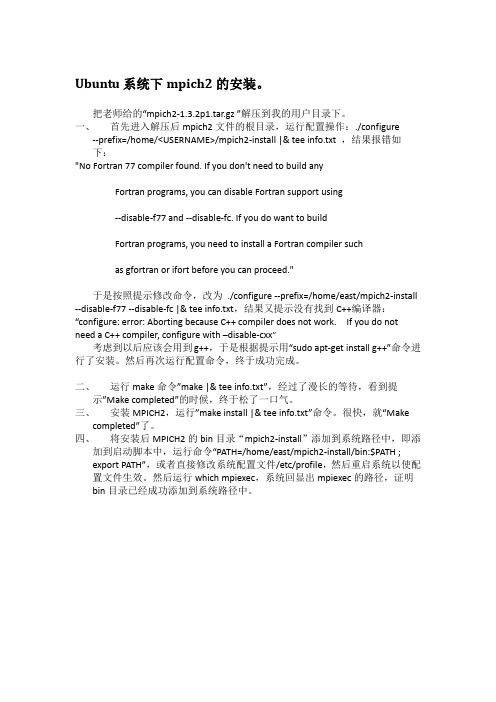
Ubuntu系统下mpich2的安装。
把老师给的“mpich2-1.3.2p1.tar.gz ”解压到我的用户目录下。
一、首先进入解压后mpich2文件的根目录,运行配置操作:./configure--prefix=/home/<USERNAME>/mpich2-install |& tee info.txt ,结果报错如下:"No Fortran 77 compiler found. If you don't need to build anyFortran programs, you can disable Fortran support using--disable-f77 and --disable-fc. If you do want to buildFortran programs, you need to install a Fortran compiler suchas gfortran or ifort before you can proceed."于是按照提示修改命令,改为./configure --prefix=/home/east/mpich2-install --disable-f77 --disable-fc |& tee info.txt,结果又提示没有找到C++编译器:“configure: error: Aborting because C++ compiler does not work. If you do not need a C++ compiler, configure with –disable-cxx”考虑到以后应该会用到g++,于是根据提示用“sudo apt-get install g++”命令进行了安装。
然后再次运行配置命令,终于成功完成。
二、运行make命令”make |& tee info.txt”,经过了漫长的等待,看到提示”Make completed”的时候,终于松了一口气。
MPI安装、设置以及运行

MPI安装、VS设置以及运行一安装MPICH2的安装很简单,按照步骤来就行了。
Intel cluster tool 安装参照install-cluster说明,找到license file即可。
安装完成后在“任务管理器”进程中能找到“smpd.exe”进程说明安装成功。
如下图二VS设置(c语言)首先按照VS步骤新建空项目,编辑源文件。
完成源文件c后,需对其属性进行如下设置才能成功生成exe文件。
1、添加include在工具栏中选择“项目”——“test1属性”,将出现test1属性页,选择“配置属性”——“c/c++”——“常规”,在右侧“附加包含目录”中添加MPI的“include”文件夹,如下图2、添加lib同样在属性页中选择“配置属性”——“链接器”——“常规”,在右侧“附加库目录”中添加“lib”文件夹,如下图3、设置参数同样在属性页中选择“配置属性”——“链接器”——“输入”,在右侧“附加依赖项”中输入“mpi.lib”. 如下图确定,然后退出,完成设置,可以生成exe文件。
三运行生成的exe文件运行exe文件有两种方法,一种通过“开始”——“程序”——“MPICH2”——“wmpiexec.exe”运行,另一种是通过“命令提示符”窗口运行。
但运行前都需要注册,MPI要求电脑设置管理员用户和密码,在注册时采用相同用户名和密码。
设置步骤如下:1、设置电脑管理员用户名和密码2、“开始”——“程序”——“MPICH2”——“wmpiregister.exe”出现如下界面,输入用户名及密码,register,完成注册。
3、在“开始”——“程序”——“MPICH2”——“wmpiconfig.exe”出现如下界面,点击“Scan Hosts”Hosts变成绿色说明注册成功。
下图。
找到由VS生成的exe文件,选择并行处理器的个数,点击“Execute”运行程序。
或者在“命令提示符”窗口中运行。
Dos 命令下1、找到文件路径输入方式,如查找D盘tex文件,2、在命令提示符下运行并行程序tex首先,将生成的程序tex.exe拷贝到mpiexec.exe相同的目录下然后,按下图2找到路径输入命令。
MPI安装介绍

MPI的配置
程序的调试和运行
要能对程序进行调试和运行首先要设 置编程环境,在这里用Microsoft Visual C++ 6.0 编程环境来举例说明,其他编程 环境可以类似设置。 设置步骤如下:
编程环境的设置
打开VC++,在[工具]—[选项]里将MPICH NT 的相关目录加进Include 和Lib 搜索路 径当中。
MPICH的组成
MPI的配置
如果MPI程序只在一台计算机上运行, 可以不用继续配置。如果在多台计算机上 运行MPI程序,运行“MPICH Configuration tool”,通过“Add”和 “Select”按钮添加所有要参与并行计算的 计算机,最后“Apply”就可以了。 下面为的配置界面 :
运行界面
运行界面
一个简单的MPI程序
1. #include <stodio.h> 2. #include "mpi.h" // Include the header file of MPI 3. int main(int argc, char* argv[]) 4. { 5. int myid, numprocs,namelen; 6. char processor_name[MPI_MAX_PROCESSOR_NAME]; 7. MPI_Init(&argc, &argv); // Initialize the MPI environment 8. // Get the size of process in the current process group 9. MPI_Comm_size( MPI_COMM_WORLD, &numprocs ); 10. // Get the rank of the current process 11. MPI_Comm_rank( MPI_COMM_WORLD, &myid ); 12. // Get the name of the processor which is running this process 13. MPI_Get_processor_name(processor_name, &namelen); 14. // Say hello world 15. printf("Hello World! Process %d of %d on %s\n", myid, numprocs, 16. processor_name); 17. MPI_Finalize(); // Exit the MPI environment 18. return 0; 19.}
MPI安装

《并行算法与编程》课程----MPI安装报告一、安装环境1、计算机:Win7,32位操作系统;2、C的运行平台:Microsoft Visual Studio3、MPI安装包:mpich2-1.4.1p1-win-ia32.msi 即下图:二、安装过程我将MPI安装在C:\Program Files\MPICH2文件夹下。
具体安装过程如下:1、安装2、验证安装是否正确完成:(1)查看C:\Program Files\MPICH2目录是否存在(2)查看“任务管理器”中的“进程”选项卡,查看是否有一个mpd.exe 进程。
3、注册:这里要注意:用户名和密码必须是有管理员权限的密码,否则在运行该软件的时候将会出错。
且用户名必须是计算机的真实用户名,而不是修改过的。
4、以管理员身份启动命令名提示符:5、配置:运行C:\Program Files\MPICH2\bin目录下的wmpiconfig三、在C语言上编写并运行MPI程序:以我电脑上安装的Visual studio 2010为例说明1、新建一个空项目2、添加C++资源文件3、输入程序代码#define MPICH_SKIP_MPICXX#include<mpi.h>#include<stdlib.h>#include<stdio.h>#include<conio.h>#pragma comment (lib, "mpi.lib")int main(int argc, char* argv[]){int myid,numprocs;int namelen;char processor_name[MPI_MAX_PROCESSOR_NAME];MPI_Init(&argc,&argv);MPI_Comm_rank(MPI_COMM_WORLD,&myid);MPI_Comm_size(MPI_COMM_WORLD,&numprocs);MPI_Get_processor_name(processor_name,&namelen);fprintf(stderr,"Hello World!Process %d of %d on %s\n",myid,numprocs, processor_name);MPI_Finalize();return 0;}4、配置管理器5、生成解决方案6、执行MPI程序。
MPI编程环境安装与测试

一、实验目的1. 熟悉Linux平台的使用。
2. 掌握MPICH的安装、配置以及测试方法。
二、实验条件Linux平台。
三、实验原理及相关知识1. 参阅相关Linux操作系统的配置;2. 参阅MPICH安装与配置。
四、实验步骤一、运行平台搭建1. 准备工作(1) PC机或虚拟机;(2) 设置机器IP,更改主机名。
例如:主机名node1,node2,IP地址分别为192.168.0.1,192.168.0.2 执行:#service network restart#service iptables stop2. 创建SSH信任连接(在root目录下):(1) 更改/etc/hosts文件#vi /etc/hosts增加如下内容:主机IP地址主机名例如:192.168.0.1 node1192.168.0.2 node2(2)在node1上生成SSH密钥对#ssh-keygen –t rsa(3) 进入.ssh目录#cd .ssh(4) 生成authorized_keys文件#cp id_rsa.pub authorized_keys(5) 退出root目录#cd ..(6) 建立本地的信任连接#ssh node1(7) 设置node2(node2的root目录下)#ssh-keygen –t rsa#scp node1的IP:/root/.ssh/* /root/.ssh # scp node1的IP:/etc/hosts /etc/hosts #ssh node1(8) 确认信任连接(每台机器上执行)#ssh node1#ssh node2二、安装MPICH2(在节点root目录下)1. 下载MPICH并解压;下载:/pub/mpi/解压:tar -zxvf mpich2-1.0.4.pl.tar.gz 2. 创建安装目录#mkdir /root/MPICH23. 进入/root/mpich2-1.0.4.pl#cd /root/ mpich2-1.0.4.pl4. 设置安装目录#./configure --prefix=/root/ MPICH25. 编译#make6. 安装#make install7. 修改/etc/mpd.conf#vi /etc/mpd.conf内容:MPD_SECRETWORD=mypasswd#chmod 600 /etc/mpd.conf8.创建主机名称集合文件/root/mpd.hosts#vi /root/mpd.hosts内容:node1node2三、测试1.修改/root/.bashrc# vi /root/.bashrc增加:PATH=”$PATH:/root/MPICH2/bin”#source /root/.bashrc2. 本地测试#mpd &#mpdtrace#mpdallexit3. 运行集群系统#mpdboot -n number –f /root/mpd.hosts number为要起动的机器个数#mpdtrace#mpdallexit。
MPI的初步使用
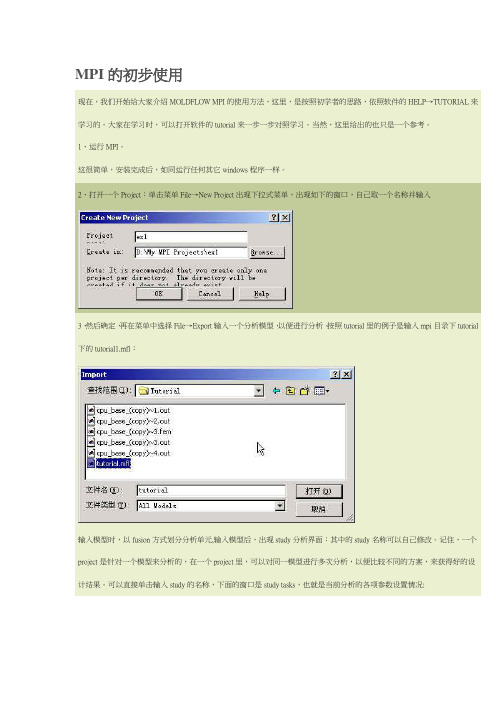
MPI的初步使用现在,我们开始给大家介绍MOLDFLOW MPI的使用方法,这里,是按照初学者的思路,依照软件的HELP→TUTORIAL来学习的。
大家在学习时,可以打开软件的tutorial来一步一步对照学习。
当然,这里给出的也只是一个参考。
1、运行MPI。
这很简单,安装完成后,如同运行任何其它windows程序一样。
2、打开一个Project:单击菜单File→New Project出现下拉式菜单,出现如下的窗口,自己取一个名称并输入3、然后确定,再在菜单中选择File→Export输入一个分析模型,以便进行分析。
按照tutorial里的例子是输入mpi目录下tutorial 下的tutorial1.mfl:输入模型时,以fusion方式划分分析单元,输入模型后,出现study分析界面:其中的study名称可以自己修改。
记住,一个project是针对一个模型来分析的,在一个project里,可以对同一模型进行多次分析,以便比较不同的方案,来获得好的设计结果。
可以直接单击输入study的名称,下面的窗口是study tasks,也就是当前分析的各项参数设置情况:study窗口的第一项是part的文件名,study窗口的第二项是mesh单元形式和2504个单元数量,study窗口的第三项是fill 成形工艺。
4、查看模型,可以用下面的工具栏:如按下旋转工具可以将模型旋转到其它角度来观察5、选择成型所用材料。
可以用菜单方式操作,也可以双击如图所示位置(英文名称可能不一样,这是已选了材料的情况,只要双击此处就行)快速进入材料选择窗口:材料选择窗口如下:其中第一行是已经选用过的材料,第二行是材料生产的厂商名,第三行是材料的品牌。
由于是国外软件,这里的材料基本都是国外的,对于国内的材料,要自己在材料库中输入其参数才能用。
这里,作为学习,按tutorial里面的提示,先选定厂商名:再选定材料品牌:最后确定,即完成材料的选择。
在windows下运行MPI配置

MPICH2的配置Windows环境下1.安装MPICH2,假设程序安装在C:\Program Files\MPICH2目录下2.将MPICH2路径C:\Program Files\MPICH2\bin加入到PA TH路径下:3.注册MPICH2,有两种方式1.窗口式:点击C:\Program Files\MPICH2\bin目录下的wmpiregister.exe, 出现如下窗口输入本地计算机的用户名和密码,点击Register,点击OK2.命令行式,开始->运行…->输入cmd->输入mpiexec –register, 出现如下窗口依次输入用户名和密码再确认一次,即可输入4.打开MPICH进程管理器服务程序:控制面板->管理工具->服务,找到如下服务确认其已经打开5.在VC项目中的程序配置1.打开VC6,在菜单工具->options…下的Directories下添加Include files:2.添加Library files:3.以C项目为例,新建一个C项目MPITest,新建一C文件HelloWorld.c, 文件内容如下:#include “mpi.h”#include <stdio.h>int main(int argc, char** argv){MPI_Init(&argc, &argv);printf(“Hello World!\n”);MPI_Finalize();return 0;}4.编译与连接:在工程菜单下的Setting…下选择Link选项卡,加入库文件mpi.lib,对于C++文件,加入cxx.lib和mpi.lib文件,对于fortran文件,VC6中加入fmpich2s.lib,VC2008中加入fmpich2.lib文件5.运行:运行时建议关闭防火墙1.命令行方式:在命令行模式下进入该目录,输入mpiexec –n 4 MPITest.exe, 即可得结果:2.窗口方式:在C:\Program Files\MPICH2\bin目录下打开wmpiexec.exe, 找到运行文件,设置进程数目,点击运行即可。
- 1、下载文档前请自行甄别文档内容的完整性,平台不提供额外的编辑、内容补充、找答案等附加服务。
- 2、"仅部分预览"的文档,不可在线预览部分如存在完整性等问题,可反馈申请退款(可完整预览的文档不适用该条件!)。
- 3、如文档侵犯您的权益,请联系客服反馈,我们会尽快为您处理(人工客服工作时间:9:00-18:30)。
MPI 安装于运行报告
本机运行环境:
机器型号:联想G450
处理器:Pentium(R)Dual-Core CPU T4200 @ 2.00GHz 运行内存
(RAM):2GB
操作系统:Windows 7(32 位)
程序开发环境:Visual Studio 2008
MPI 版本:
mpich2-1.3.2p1-win-ia32 安装程序
详细安装步骤:
1、运行mpich2-1.3.2p1-win-ia32.msi。
安装过程中,会要求设置一个passphrase我的机器上默认的passphrase是beHappy,很有意思的密码。
设置这个东西很重要,一定要记住;下面会说到为什么。
2、安装完之后,不知道下一步怎么进行了。
打开刚才安装的MPICH2
的快捷方式目录,发现了一个README文件。
打开之后,发现了MPICH2的使用方法介绍,于是按照其中的指示,我进行了第一个MPI 并行程序的编写。
我使用的是VC++2008首先创建一个新的工程,取名为MPITes。
添加MPI 库的支持:
按照README中的指导,应该首先将MPI的头文件目录包含到项目中去。
结果在项目属性中找了半天,也没有找到添加头文件目录的位置,只找到了包含库文件的位置,我安装MPICH2的目录为D:\Program Files\MPICH2将MPICH2的库文件添加到如下面图1所示的位置即可。
最后才反应过来,这个工程还是空的,没有任何文件,可能跟这个有关系吧。
于是,马上新建了一个Cpp文件main.cpp,将老师PPT中的例子程序拷贝进去。
图1
果然,新建了这个cpp文件之后,项目属性中多出了C/C++这样一项, 于是,就可以在其中设置包含文件的目录了,相应的配置如下面图2所示
图2
设置好这些文件之后,编译程序,结果在连接的时候报错,类似于
main.obj : error LNK2019:无法解析的外部符号_MPI_Finalize,该符号在函数_main中被引用”这样的错误出现了六个。
再看READM文档,发现了这样• 句话:
For C applicati ons add mpi.lib to your target link comma nd.
于是想到,可能需要在工程中显式添加mpi库的支持。
在下面图3所示的位置设置响应的lib之后,重新编译、连接程序,顺利通过。
图3
然后直接编译运行程序,出现了如下面图4所示的界面,表明该程序只在本机进行了运行,尚未真正并行执行。
图4
安装完MPICH2之后,系统中应该会出现一个名为smpd的服务进程。
在此
情况下,运行并行程序时,会出现如下的错误提示:” Error: No smpd passphrase specified through the registry or .smpd file, exiting”,如下面图5 所示。
图5
这个是需要用管理员账户,启动命令行(“以管理员身份”运行cmd.exe ),然后 输入smpd -install -phrase ******,星号部分就是你先前设置的 passphrase 管埋员:C:\Windovj&\Syst 3exr Not yet implenented: ^smpd
will start the smpd in D : xprogram FilesXJIPI CH2\bin>smpd Stopping MPI CH2 Process HPICH2 MPICH2 Process Manager^ Process MPICH2 Process Manage root daenon node for unix. Ai*g-onne Hat ion-a 1 Argonne Hationa1 Ai*g©nne National M-an^ig-e 1*. ^insCAll -phr^e 87061? Nat ional Lab - Lab stopped« Lab Lab renoued■ installed ・
再次用MPIEXEC wrapper 来运行并行程序,出现正确结果,如下图所
示。
图7
Ubuntu系统下mpich2的安装。
把老师给的“mpich2132p1.tar.gz解压到我的用户目录下。
此时已经是午夜12点了,白天还要去工作……
解压完之后,就在根目录下面发现了README文档,马上打开观看。
参照其中Gett ing Started 一章,我开始了新的探索。
一、首先进入解压后mpich2文件的根目录,运行配置操作:./configure
--prefix=/home/<USERNAME>/mpich2-install |& tee info.txt,结果报错如下:"No Fortra n 77 compiler foun d. If you don't n eed to build any
Fortra n programs, you can disable Fortra n support using
--disable-f77 and --disable-fc. If you do want to build
Fortra n programs, you n eed to in stall a Fortra n compiler such
as gfortra n or ifort before you can proceed."
于是按照提示修改命令,改为./con figure --prefix=/home/east/mpich2-i nstall --disable-f77 --disable-fc |& tee in fo.txt,结果又提示没有找到C++编译器:
“ con figure: error: Abort ing because C++ compiler does not work」f you do not
n eed a C++ compiler, con figure with—isable-cxX
考虑到以后应该会用到g++,于是根据提示用“ sudo apget in stall g++命令进行了安装。
然后再次运行配置命令,终于成功完成。
二、运行make命令” make |& tee info.txt,经过了漫长的等待,看到提
示” Make completed的J时候,终于松了一口气。
三、安装MPICH2 运行” make in stall | & tee in fo.txt 命令。
很快,就
“ Make completed 了。
四、将安装后MPICH2的bin目录“mpich2-install”添加到系统路径中,即添
加到启动脚本中,运行命令“ PATH=/hom e ast/mpich2-i nstall/bi n:$PATH ;
export PATH,”或者直接修改系统配置文件/etc/profile,然后重启系统以使配置文件生效。
然后运行which mpiexec,系统回显出mpiexec的路径,证明bin 目录已经成功添加到系统路径中。
图8
为了节省时间,并确保程序的正确性,我就直接运行MPICH2安装文件中,example目录下自带的例子程序cpi 了,这个程序是用来计算圆周率的。
用mpicc进行编译,mpiexec来运行程序。
具体命令及运行结果如上面图8所示。
